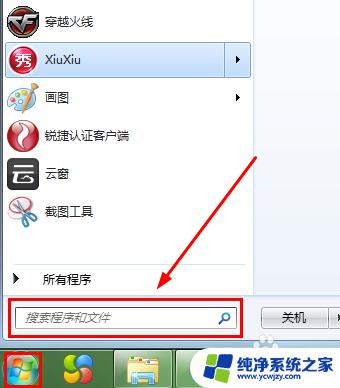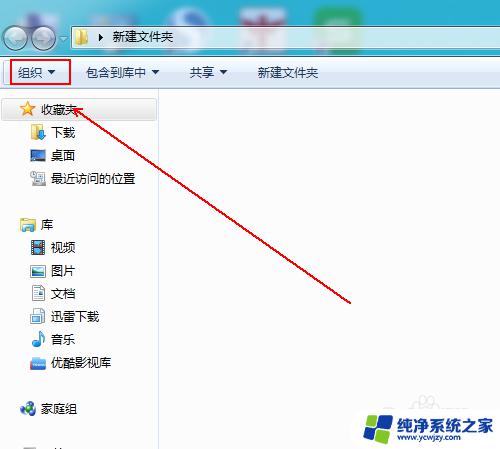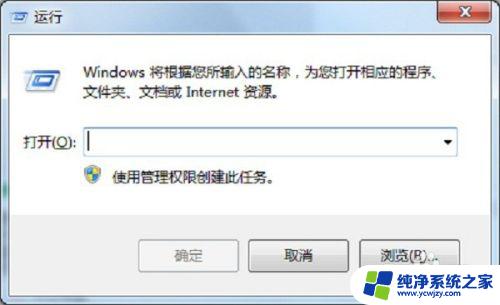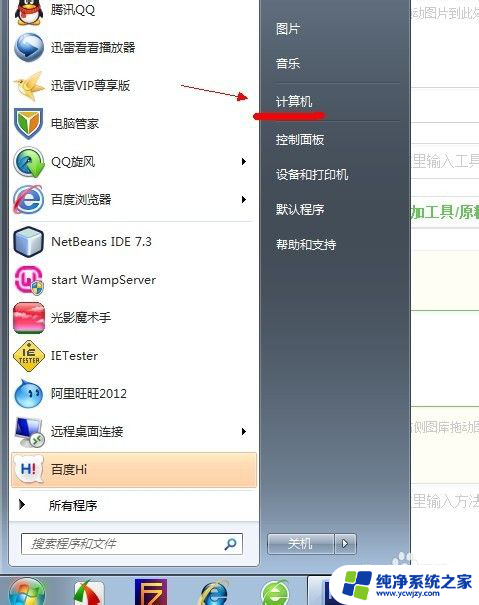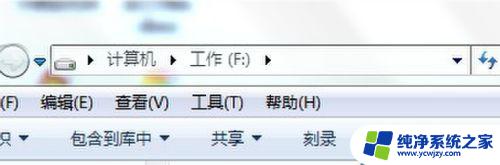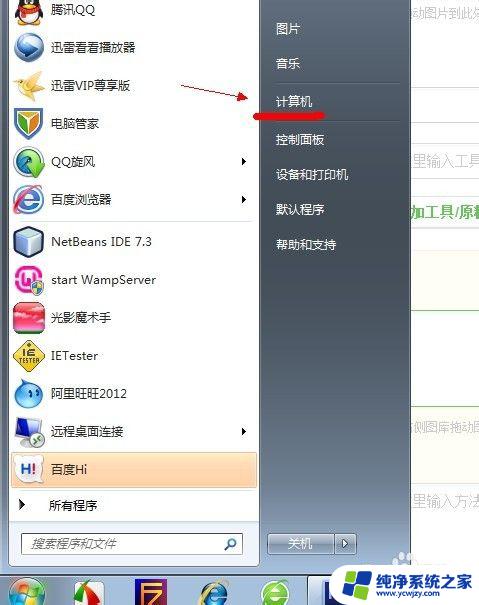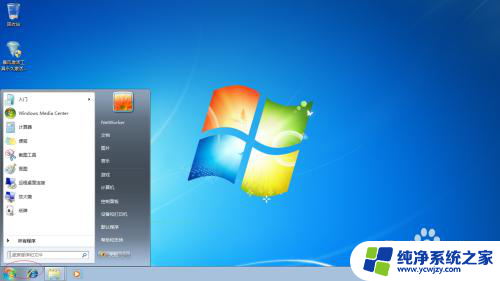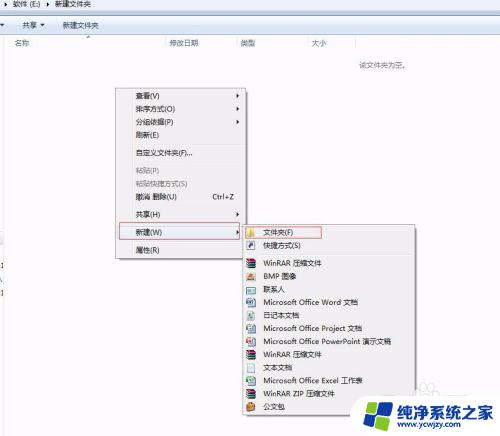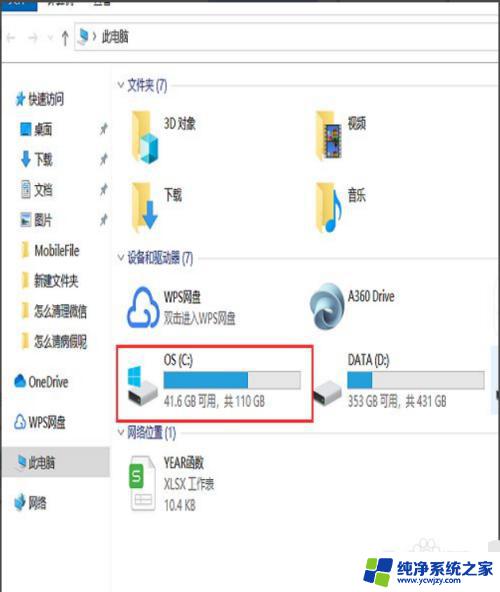win7怎样查找文件 Win7如何快速搜索电脑中的文件
win7怎样查找文件,在如今信息爆炸的时代,我们存储在电脑中的文件越来越多,如何快速找到我们需要的文件成为了一个重要的问题,幸运的是Windows 7提供了一种简单且高效的方法来查找文件。无论是通过文件名、文件类型还是文件内容,Win7都能够帮助我们迅速定位到所需的文件。本文将介绍Win7的几种查找文件的方法,帮助大家更好地利用电脑中的文件资源。无需担心文件丢失或浪费时间在繁琐的搜索上,让我们一起来探索Win7的搜索功能吧!
操作方法:
1.首先,最常用的应该是开始菜单栏的搜索框了。打开方式点击开始菜单,就OK了,如下图所示:
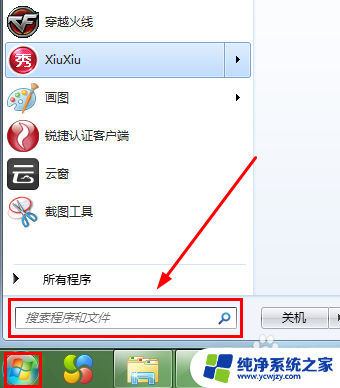
2.此处的搜索框小编个人比较习惯的是用它来搜索已经安装了的软件,可以说它是搜索软件的利器。当然,不是说它只能搜索安装好了的软件,只是用他搜索安装好了的软件比较的方便。根据搜索框内的提示来看,还可以搜索文件。效果图如下所示:
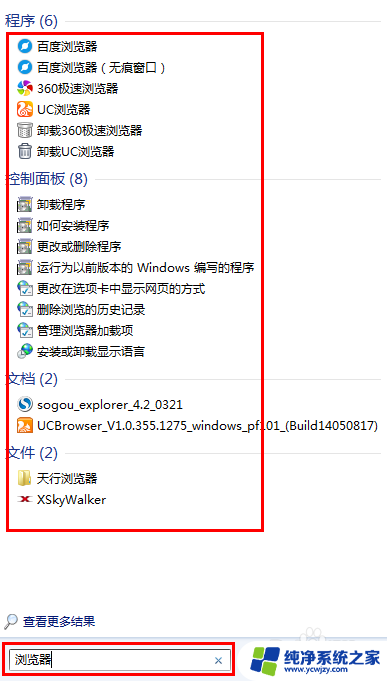
3.用这个功能来搜索已经安装的软件的一个比较好的优势就是搜索出来的软件可以找到卸载的按钮,如下图所示:
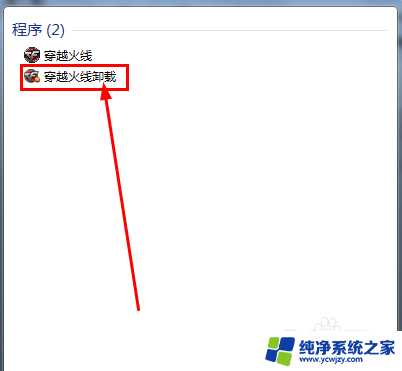
以上就是如何在Windows 7中查找文件的全部内容,如果你遇到了这种情况,可以按照以上方法解决,希望这对大家有所帮助。